cum să rulați aplicații iOS pe Windows 10 PC
există mulți oameni în această lume care dețin un PC Windows, dar ar plăcea să folosească și aplicații iOS. Ei au suficiente motive legitime pentru a-și justifica dorința, desigur. Aplicațiile au destul de multe caracteristici stelare și sunt un tratament de utilizat. În cazul în care sunteți și unul dintre ei, trebuie să vă întrebați cum să faceți această dorință să devină realitate. Ei bine, pentru a începe cu, permiteți-mi rupe un fapt pentru tine. Nu veți găsi modalități legale în care puteți rula aplicații iOS pe un computer Windows 10. Ești dezamăgit? Nu te teme, prietene. Sunt aici să vă spun modalități prin care o puteți face. Există destul de multe simulatoare, emulatoare și clone virtuale acolo în acest scop. Le puteți găsi de la testeri, Youtuberi și dezvoltatori care sunt acolo pe internet. Acum, că avem asta în afara drumului, să verificăm cum să le folosim pentru a rula aplicații iOS pe Windows 10 PC. Fără să mai pierdem timpul, să începem. Citiți de-a lungul.
emulator iOS-Ce este?
înainte de a intra în afacerea reală, în primul rând, să luăm un moment pentru a ne da seama ce este un emulator iOS. Un emulator iOS este – pentru a pune pe scurt-software pe care îl puteți instala pe sistemul de operare Windows 10 pe computer. Acest emulator vă permite să rulați aplicații iOS pe computer. Prin urmare, pentru a vă ușura lucrurile, emulatorul iOS este practic o mașină virtuală care ajută la susținerea funcționării diferitelor aplicații care aparțin unui alt sistem de operare decât cel instalat pe computer, precum și la a le face să funcționeze fără prea multe probleme.

care este diferența dintre un Emulator și un Simulator?
acum, pentru următoarea secțiune, să vorbim despre diferența dintre un emulator și un simulator. Deci, practic, un emulator este ceva care funcționează ca înlocuitor pentru dispozitivul original. Ceea ce înseamnă că poate rula software-ul, precum și aplicațiile dispozitivului original într-un altul fără a fi nevoie de modificări. Software-ul este cel mai utilizat de dezvoltatori și utilizatori deopotrivă pentru aplicații de testare, deoarece acestea sunt ușor de utilizat, precum și flexibile. În plus, utilizatorii non-iOS folosesc și acest software pentru utilizarea aplicațiilor iOS și experimentarea interfețelor iPhone și iPad fără a fi nevoie să cumpărați dispozitivul original.
venind la simulator, este un software care vă permite să configurați un mediu similar al sistemului de operare al dispozitivului dorit. Cu toate acestea, nu reproduce hardware-ul. Prin urmare, unele dintre aplicații pot funcționa într-un mod diferit într-un simulator sau pot să nu ruleze deloc. Cea mai utilă caracteristică a unui simulator este că permite codului să ruleze mai ușor și mai rapid. Ca urmare, procesul de lansare este finalizat în câteva secunde.
cum să rulați aplicații iOS pe PC-ul Windows 10
acum, să vorbim despre care sunt unele dintre cele mai bune emulatoare pentru rularea aplicațiilor iOS pe un PC Windows 10.
1. iPadian

primul emulator despre care vă voi vorbi este iPadian. Este un emulator iOS care este oferit gratuit utilizatorilor săi. Emulatorul vine cu viteză mare de procesare. Poate efectua toate operațiunile necesare cu cea mai mare ușurință. Oferind un rating destul de bun și recenzii rave, iPadian are și o reputație uimitoare, adăugând la beneficiile sale.
interfața cu utilizatorul (UI) este simplă și ușor de utilizat. În plus, emulatorul oferă și un browser web, un widget de notificare Facebook, YouTube și multe alte aplicații. Nu numai asta, dar veți avea acces și la mai multe jocuri, cum ar fi Angry Birds.
versiunea desktop are un aspect care este o combinație atât de iOS și Windows. Ori de câte ori doriți să instalați și să utilizați orice aplicație iOS, puteți face acest lucru descărcându-le pur și simplu din magazinul oficial de aplicații. Cu ajutorul emulatorului, veți putea să le instalați și să le utilizați la fel ca pe un iPad. În cazul în care doriți să reveniți la Windows, tot ce trebuie să faceți este să faceți clic pe pictograma Windows care este prezentă în colțul din dreapta jos al ecranului.
descărcați iPadian
2. Emulator iPhone Air

un alt emulator uimitor pentru rularea aplicațiilor iOS pe un computer Windows 10 este emulatorul iPhone Air. Emulatorul are o interfață de utilizator (UI), care este extrem de ușor de utilizat, precum și simplu. Chiar și un începător sau cineva cu un fundal non-tehnic se poate descurca destul de ușor. Emulatorul Air iPhone este o aplicație Adobe AIR care vine cu interfața grafică a iPhone-ului. În plus, vă permite să rulați aplicații iOS pe computerul Windows 10. Motivul pentru care este capabil să facă acest lucru este că copiază interfața grafică de utilizator (GUI) a iPhone-ului. Pentru a rula acest emulator, aveți de gând să nevoie de Cadrul de aer pentru aplicarea la program. Emulatorul este oferit gratuit. În afară de Windows, funcționează bine și pe Windows 7, Windows 8 și Windows 8.1.
descărcați air iPhone Emulator
3. MobiOne Studio

MobiOne Studio este un alt emulator pe care îl puteți lua în considerare. Un emulator este de fapt un instrument bazat pe Windows. Este utilizat pentru dezvoltarea aplicațiilor cross-platform pentru iOS din Windows. Emulatorul are o interfață de utilizator (UI), care este foarte ușor, împreună cu multe caracteristici bogate. Drept urmare, oricine poate rula toate aplicațiile iOS pe computerul Windows 10 fără prea multe probleme. Cu toate acestea, există un dezavantaj. Aplicația a încetat să mai primească actualizări de ceva vreme.
descărcați MobiOne Studio
de asemenea, citiți: Cum să utilizați iMessage pe computerul Windows?
4. SmartFace
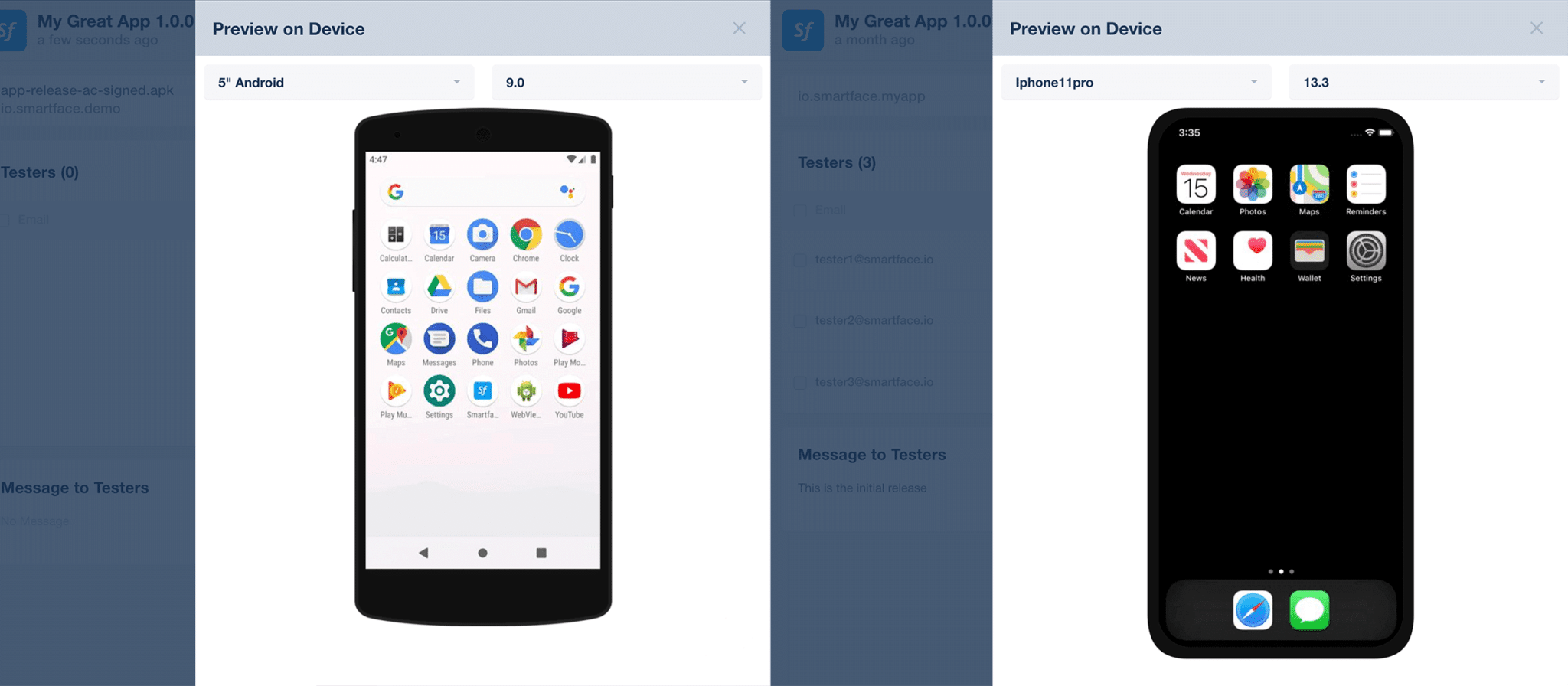
ești un dezvoltator profesionist de aplicații? Atunci SmartFace este cel mai bun emulator iOS pentru tine. Emulatorul vă permite să dezvoltați, precum și să testați aplicații cross-platform împreună cu jocuri cross-platform. Cel mai bun lucru despre asta este că nici măcar nu ar avea nevoie de un Mac. Emulatorul vine cu un mod de depanare pentru urmărirea fiecărui bug pe care l-ați putea avea în aplicația dvs. În plus, SmartFace vă permite, de asemenea, să depanați toate aplicațiile Android.
emulatorul este disponibil atât în versiuni gratuite, cât și cu plată. Versiunea gratuită – așa cum v-ați imagina-nu are toate caracteristicile, chiar dacă este o aplicație destul de bună în sine. Pe de altă parte, puteți utiliza versiunea plătită începând de la 99 USD. Acesta este dotat cu destul de multe plugin-uri strălucitoare, precum și servicii de întreprindere.
Descărcați SmartFace
5. App.io Emulator (întrerupt)
în cazul în care căutați cel mai tare emulator de acolo, nu căutați mai departe decât aplicația.io emulator. Este un emulator care este bazat pe web și acceptă și Mac OS. Pentru a-l utiliza, tot ce trebuie să faceți este să sincronizați pur și simplu pachetul de aplicații iOS împreună cu App.io emulator. Asta este, acum Puteți transmite în flux toate aplicațiile iOS de pe computerul Windows 10 cu cea mai mare ușurință. După ce ați descărcat aplicația, puteți trimite, de asemenea, link-ul pentru oricine pentru testarea aplicației, de asemenea.
6. Appetize.io

căutați un emulator bazat pe cloud? Vă prezint Appetize.io. Cel mai bun lucru despre acest emulator este dezvoltarea, precum și câmpurile de testare. Ea are unele caracteristici minunat. Puteți utiliza aplicația gratuit pentru primele 100 de minute de la momentul în care îl descărcați. După această perioadă de timp, va trebui să plătiți cinci cenți pentru utilizarea acestuia timp de un minut.
pagina de pornire a emulatorului o imită pe cea a unui iPhone. Cu toate acestea, vine cu caracteristici limitate. Nu există nicio opțiune de a vizita App Store. Nici nu puteți instala aplicații noi pe ea. În plus, nu puteți instala niciun joc împreună cu imposibilitatea de a utiliza camera și chiar serviciul de apelare.
descarcă appetize.io
7. Xamarin Testflight

Xamarin Tesflight este cel mai potrivit emulator pentru dvs. în cazul în care sunteți singur dezvoltator de Aplicații iOS. Motivul din spatele acestui lucru este că emulatorul este deținut de Apple. Puteți testa toate aplicațiile Xamarin iOS cu ajutorul acestui emulator. Cu toate acestea, rețineți că aplicațiile pe care doriți să le testați trebuie să ruleze pe iOS 8.0 sau o versiune ulterioară.
Descărcați Xamarin Testflight
8. iPhone Simulator

doriți să creați o mașină virtuală de iPhone? Pur și simplu utilizați simulatorul iPhone. Cu toate acestea, rețineți că emulatorul va avea aplicații implicite în dispozitiv, cum ar fi ceas, Calculator, busolă, notă și multe altele. În plus, nici nu veți avea acces la App Store. Unele dintre aplicații, cum ar fi browserul Safari, sunt dezactivate și în acesta.
descărcați simulatorul iPhone
recomandat: 10 Cele mai bune emulatoare Android Pentru Windows și Mac
bine băieți, e timpul să încheiem articolul. Acesta este tot ce trebuie să știți despre cum să rulați aplicații iOS pe un computer Windows 10. Sper că articolul v-a oferit multă valoare. Acum, că sunteți echipat cu cunoștințele necesare, puneți-l la cea mai bună utilizare posibilă. Cu aceste informații la îndemână, puteți profita la maximum de PC-ul Windows. Până data viitoare, la revedere.




